
i4爱思助手
大小:230.15MB
语言:简体中文
版本:官方版8.26
系统:WinAll
下载手机助手,可在手机助手中下载目标软件,下载更安全
i4是首款集一键查询shsh、一键备份shsh、一键刷机功能于一身的强大利器。i4使用时只需轻轻地按下一个按钮便可以完成查询shsh、备份shsh、和刷机,真正做到全自动一键式刷机。i4支持iPhone3G、3GS、4、4S、5、5S、5C等设备的刷机及越狱,是所有苹果用户必备的工具软件。
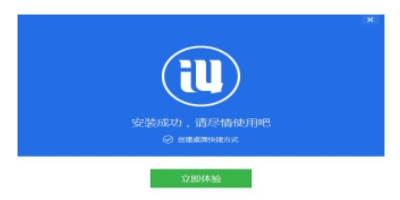
i4软件特色
轻松管理设备
只需将设备与电脑连接,就可以管理游戏应用、壁纸铃声等
轻松刷机越狱
连接电脑即可进行一键刷机、专业刷机、一键越狱等操作,不再做小白
万能工具箱
制作铃声、转换视频等操作轻松搞定,展现才华
i4安装步骤
一、在本站下载最新版的i47.9安装包,双击运行。之后就会打开如下的安装界面,勾选用户许可协议,你可以选择直接点击安装,这样i4会以程序默认设置方式安装在电脑上。这里提醒一下的是默认是安装在C盘目录下的,为了不占用系统盘资源请看下一步自定义安装方式。

二、选择【自定义安装】:点击右下角的自定义安装按钮,之后点击路径后面的修改按钮可为爱思助手选择一个合适的安装目录。
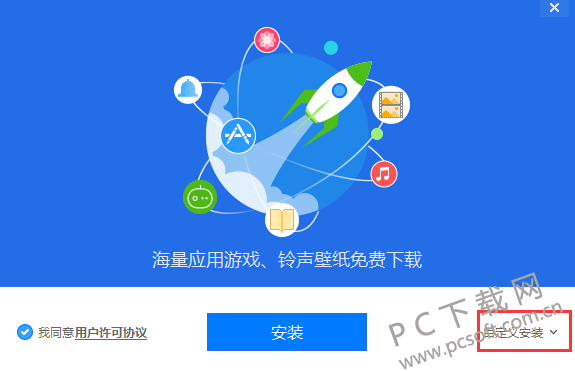
三、最后点击安装,等待软件安装,安装可能需要几分钟,请耐心等待哦。安装完毕会提示,点击【立即体验】,就可以使用软件啦。
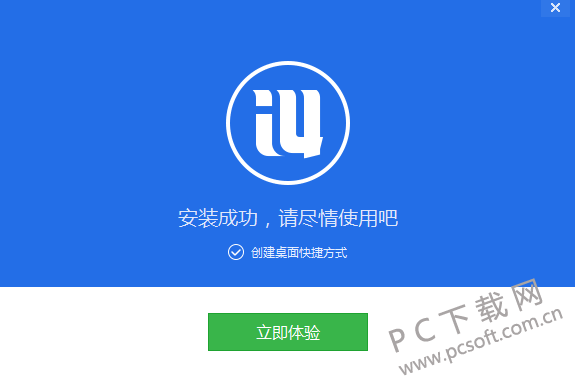
i4使用方法
【应用】:点击此功能选项在这里可对应用进行管理,如安装新应用或删除应用等。
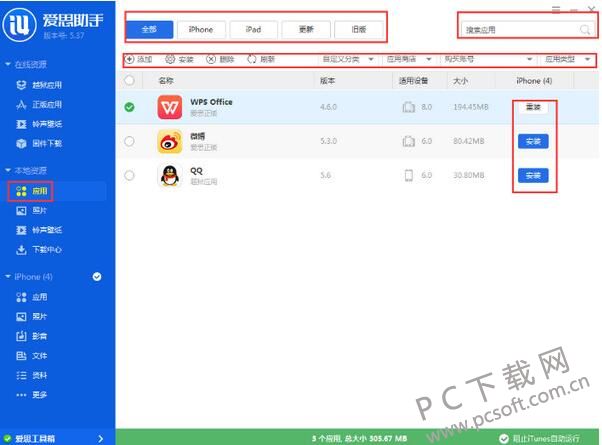
【照片】:点击此功能选项可以查看本地已有的照片,还可以批量导入、删除照片。
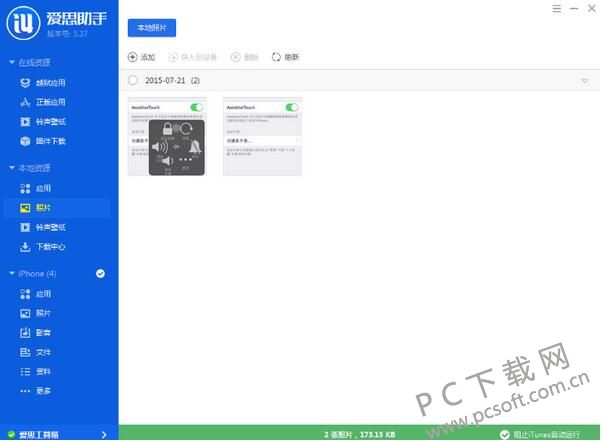
【铃声壁纸】:点击此功能选项,可添加、导入、删除铃声和壁纸,还可以自制铃声。
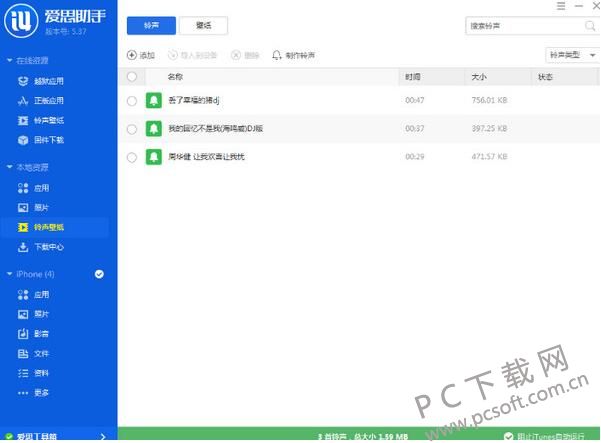
【下载中心】:点击此功能选项,可对你下载的内容进行管理,还可导入设备等。
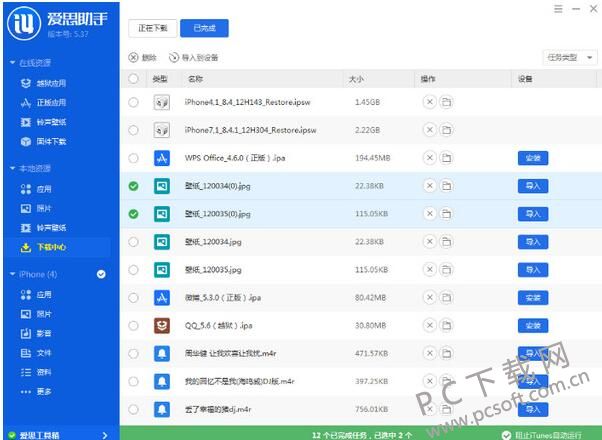
i4常见问题
i4怎么刷机?
1、打开我们已经安装好的i4软件。i4需要配合itunes软件才可以运行。
2、再次打开i4软件,将我们的手机跟电脑用数据线相连接,之后就可以看到手机的详细信息。如下图所示。
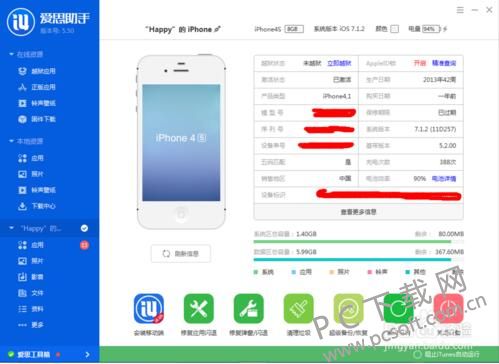
3、i4软件刷机前请先将手机的资料进行备份。
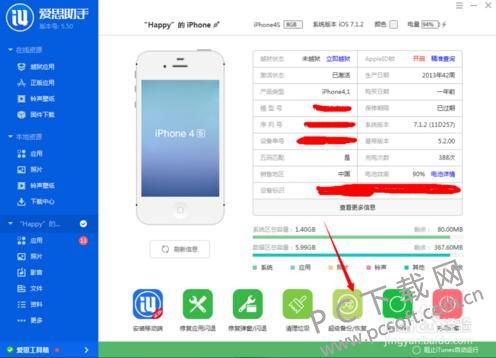
4、进入备份界面之后选择需要备份的资料,如照片、联系人、短信等。选择完成后点击下方的开始备份选项,等待备份即可。
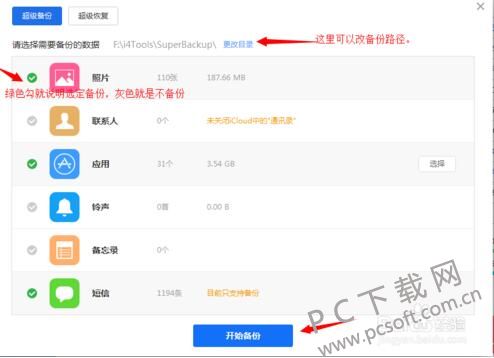
5、等待资料备份完成后,再点击界面左侧的固件下载选项,根据自己的需要来选择合适的固件进行下载。

6、然后在下方勾选保留用户资料刷机的选项,这样勾选后我们刷机完成后就不会提示要你激活信息了。
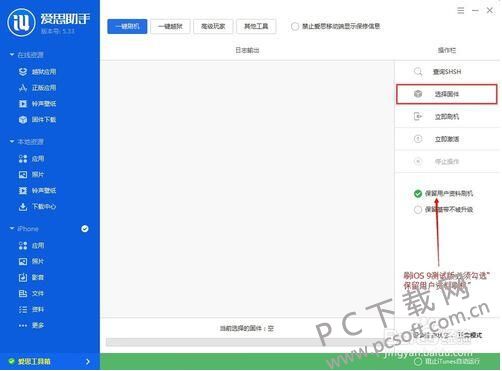
7、点击立即刷机选项,然后界面会进入到DFU模式。请手动将手机修改为DFU模式。
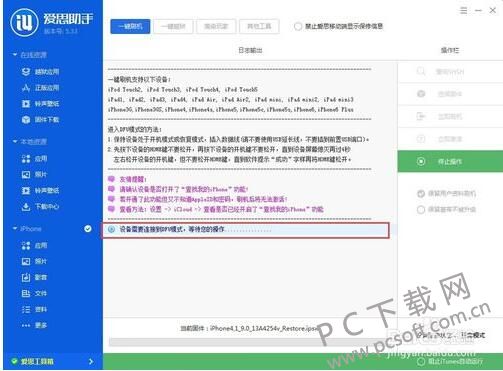
8、之后刷机就可以自动运行了,等待刷机即可。
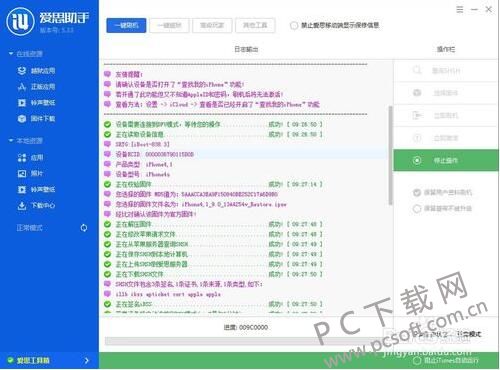
9、刷机完成你可以再到超级备份/恢复选项处点击恢复,这样就可以将之前备份的资料恢复到你的手机上了。是不是很简单?
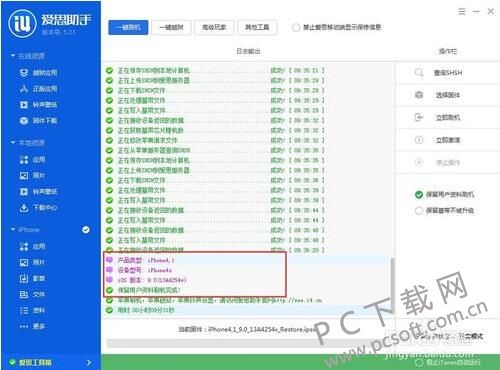
i4更新日志
照片管理
优化照片管理内容
多媒体
优化音乐导入内容
主程序
优化验机报告内容
小编推荐:i4是全球首款集一键查询shsh、一键备份shsh、一键刷机功能于一身的强大利器,使用i4你只需轻轻地按下一个按钮便可以完成查询shsh、备份shsh。小编还为您准备了360手机助手pc、苹果模拟器中文版、activesync、itunes 64。